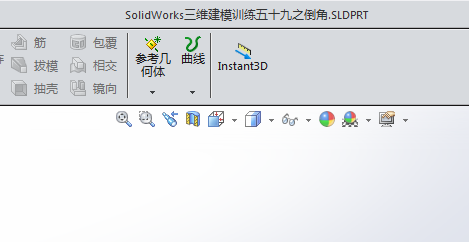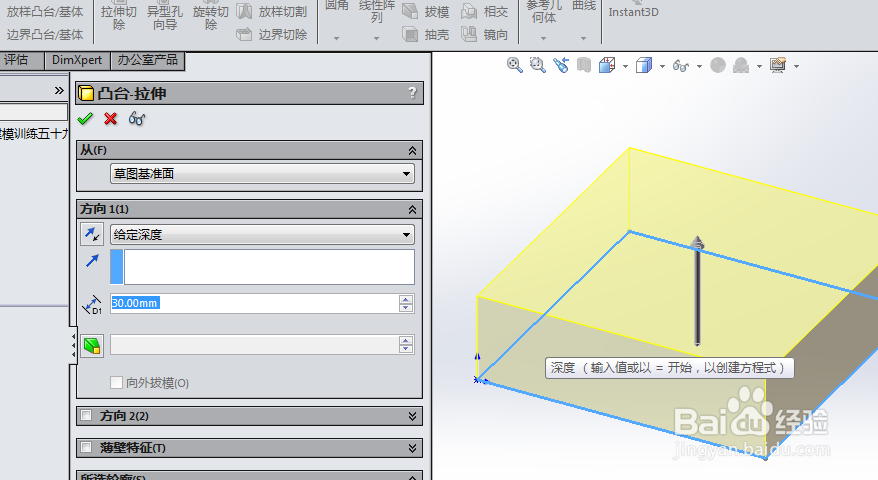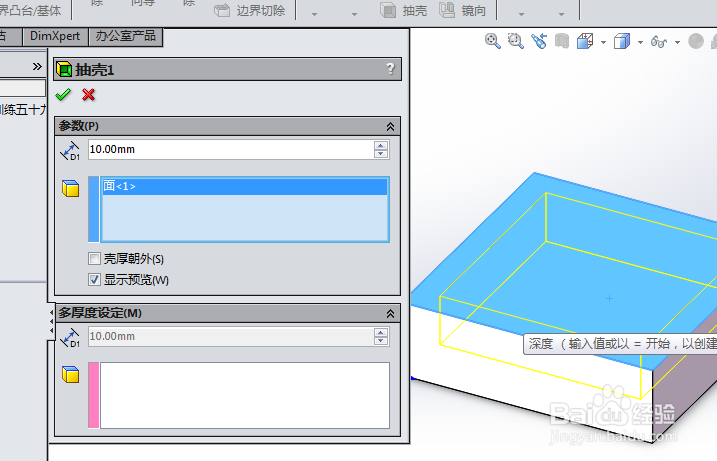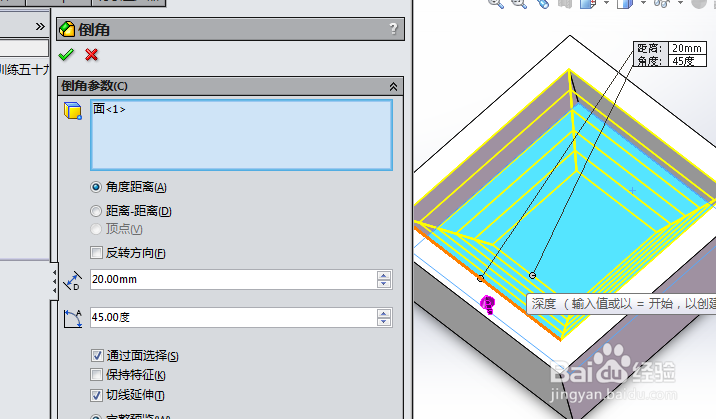1、如下所示,打开SolidWorks软件,新建一空白的零件,保存为:SolidWorks三维建模训练五十九之倒角
2、如下所示,点击工具栏中的【拉伸凸台/基体】命令,点击基准坐标系中的“上视基准面”,直接进入草图
3、如下所示,激活矩形命令,画一个正方形,激活智能尺寸命令,标注边长尺寸为100,点击退出草图。
4、如下所示,对话框中设置拉伸高度为30,点击√,完成并结束本次拉伸操作。
5、如下所示,点击工具栏中的抽壳命令,设置厚度为10,点击实体的上平面,点击√,完成并结束本次抽壳操作。
6、如下所示,点击工具栏中的倒角命令,对话丸泸尺鸢框中设置尺寸为20,角度45°,在实体中选择内部底面,看着预览效果,点击“√”,完成并结束本次倒角操作。
7、如下所示,隐藏原点,至此,这个三维实体零件就建模完成,本次训练结束。